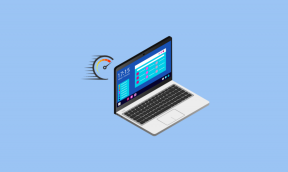Topp 14 Instagram Direct Messages (DM) knep och tips
Miscellanea / / November 29, 2021
Direktmeddelanden på Instagram (DM) kan verka enkelt till en början. Men börja leka med den och du kommer att reda ut dess storhet. Jag använder Instagram direktmeddelanden nästan dagligen och varje dag överraskar de mig. Nej, inte själva meddelandena (duh), utan dess potential och kraft. Så jag tänkte att låt oss dela tips och tricks med er alla också. Dela är trots allt att bry sig.

För närvarande är meddelandefunktionen byggd direkt i appen. Påminner mig om Facebook. Kom ihåg hur meddelanden var en del av Facebook-appen tills de bestämde sig för att dra ur kontakten och starta en separat meddelandeapp.
Det verkar som att något liknande *kan* hända med Instagram också. Förra året, Instagram började testa dess fristående meddelandeapp. Endast tillgänglig i ett fåtal länder, den går under namnet Direkt från Instagram.
Tja, tills Facebook (som äger Instagram) bestämmer sig för att döda den inbyggda meddelandefunktionen, låt oss fokusera på de tips och tricks som finns tillgängliga i direktmeddelanden.
1. Gilla meddelanden
Det är sött hur du kan gilla enskilda meddelanden på Instagram utan att vara läskig (att skicka en emoji med stort hjärta låter läskigt IMHO). Vanligtvis hittar du en liten hjärtsymbol under varje meddelande. Klicka bara på den för att gilla meddelandet. Hjärtat blir rött och en liten profilbildsikon kommer att visas under meddelandet.


Många gånger visas inte hjärtsymbolen under meddelanden. I fall som dessa kan du dubbeltrycka på meddelandet som du vill gilla. Om du inte gillar ett meddelande trycker du på hjärtikonen en gång.
Alternativt, håll meddelandet och tryck på Till skillnad från popup-fönstret.
2. Ta bort ett meddelande
Medan WhatsApp introducerade funktionen för att inte skicka förra året är det väldigt få som vet att det har funnits där på Instagram sedan evigheter. Liksom de flesta andra funktioner som inte är helt uppenbara (jag undrar varför Facebook gör det här), är även unsend avskilt.
För att ta bort ett meddelande på Instagram, tryck länge på meddelandet och tryck på alternativet "Ta bort meddelande?" från popup-menyn. Meddelandet kommer att raderas från båda ändarna. Detta är också det enda sättet att radera enskilda meddelanden.

Notera: Konstigt nog ber inte funktionen för att skickas inte om bekräftelse. När du trycker på knappen kommer den att raderas från båda sidor. Var försiktig.
3. Kontrollera meddelandetid
När du öppnar en DM-tråd visar Instagram konversationens starttid. Vad händer om du vill veta den exakta tidpunkten när ett enskilt meddelande skickades? Tack och lov kan du också göra det.
Allt du behöver göra är att svepa åt vänster från höger sida i chattråden. Detta kommer att visa den exakta tiden för alla skickade och mottagna meddelanden.


4. Dölj senaste aktiva status
För några månader sedan, från ingenstans, rullade Instagram ut funktionen Last Active. Detta motsvarar WhatsApps senast sett. Men tack och lov visas den inte bredvid profilen än men är tillgänglig i direktmeddelanden.
Vi har gjort en detaljerad guide om hur du stänger av den både på Android och iPhone.
5. Spara foton
Till skillnad från de vanliga Instagram-inlägg som inte tillåter dig ladda ner bilderna till din telefon, kan du spara bilderna som tagits emot i DM i ditt galleri.
För att göra det, håll det mottagna fotot och tryck på alternativet Spara från popup-ikonen.

6. Skicka profil i ett meddelande
Instagram stöder inte korrekta länkar. Men du kan lägga till en extern länk och tagga andra Instagram-sidor i bion. Detta är användbart om du vill länka till dina egna Instagram-sidor.
Låt oss nu anta att du upptäckt en riktigt cool Instagram-sida som du vill dela med din vän. Helst skulle du dela dess länk och skicka den till din vän. Men eftersom Instagram inte stöder länkar, vad gör du?
Nåväl, inga bekymmer. Du kan använda en annan nedgrävd meddelandefunktion. Det går under namnet Skicka profil som meddelande. För att använda den, öppna profilen som du vill dela med din vän och tryck på ikonen med tre punkter i det övre högra hörnet.
Välj Skicka profil som meddelande i popup-fönstret. Välj den person som du vill skicka meddelandet till. Du kan också välja flera profiler och skapa en gruppchatt.


7. Skapa gruppchatt
I likhet med WhatsApp (men inte så irriterande) kan du ha gruppkonversationer på Instagram. Det finns tre sätt att starta en gruppkonversation på Instagram.
Metod 1
Öppna Direktmeddelanden och tryck på lägg till-ikonen i det övre högra hörnet. Välj fler än 2 personer så skapar Instagram automatiskt en gruppchatt.

Metod 2
Tryck på direktmeddelandeikonen som finns under foton följt av etiketten Ny grupp i det övre högra hörnet. Välj personer som du vill lägga till i gruppen.


Metod 3
I likhet med metoden ovan trycker du på direktmeddelandeikonen under bilderna. Välj sedan personer direkt från listan istället för att trycka på etiketten Ny grupp.
Notera: Att välja flera personer från listan kommer att skapa en grupp istället för att skicka meddelandet individuellt till varje person som man kan tro.
8. Sök efter en konversationstråd
Om din Instagram DM är full av meddelanden, skulle det vara ganska jobbigt att leta efter ett meddelande från en viss person... såvida du inte använder sökfunktionen.
Sökning finns överst i direktmeddelandet. Du kan söka på antingen namnet eller användarnamnet på personen.


9. Filtrera och stjärnmärka Instagram-meddelanden
Förutom sökning låter Instagram dig också filtrera dina meddelanden. Två sorters filter finns tillgängliga – Olästa och Stjärna. Olästa filter, som är uppenbart, visar olästa meddelanden. Du kan dock stjärnmärka meddelanden manuellt och sedan filtrera dem med etiketten Stjärnmärkt. Kolla vår detaljerade guide angående detsamma.

10. Skicka Boomerang och andra direkt i chatten
Vem älskar inte bumeranger? Instagram låter dig skapa och dela bumeranger både i berättelser och DM. Tja, inte bara bumeranger utan också du kan skapa och dela andra coola effekter (Ansiktsfilter, Fokus, Porträtt) direkt i DM med dina vänner.
För att dela bilder i realtid, öppna Direktmeddelanden och tryck på kameraikonen bredvid personen som du vill dela dina bumeranger med (och andra). På nästa skärm skapar du bumeranger som du gör i berättelser.


Tryck sedan på knappen Skicka längst ned. Under Skicka-knappen hittar du tre omspelningsalternativ – En vy, Tillåt omspelning, Håll i chatten (diskuteras härnäst).

Notera: Alternativt kan du också använda kameraknappen längst ned på DM-skärmen för att skicka läckra bilder direkt till dina vänner.
11. Ställ in återuppspelningstid
Låt oss säga att du vill skicka en bild som försvinner efter att mottagaren har sett den. För att göra det måste du trycka på alternativet En vy under knappen Skicka.
Men om du är lite mer generös och vill ge personen en ny chans att se bilden, använd knappen Tillåt uppspelning. Men om du är helt cool med bilden som alltid finns kvar i chatten, bör du använda Keep in chat.
12. Skicka gamla foton
Ovanstående funktion används för att skicka bilder i realtid. Vi är säkra på att du ibland också vill dela gamla bilder med dina vänner.


För att dela bilder från galleriet, öppna chattråden och tryck på galleriikonen längst ner. Välj din bild och tryck på knappen Skicka. Du kan trycka på etiketten Galleri för att visa bilder efter mappar.


13. Stäng av chatt
Är det någon som ständigt stör dig genom att skicka meddelanden? Om block inte är lösningen, är mute hur du stänger dem. Och det bästa, de skulle aldrig veta att du har blockerat... erh, tystade dem.
För att stänga av en konversation, håll i chattråden på huvudskärmen i Direct och tryck på Stäng av aviseringar i popup-fönstret. En liten tystnadsikon visas bredvid chatttråden. För att stänga av ljudet för en konversation, håll i chattråden igen och tryck på alternativet Ljud av.


14. Stäng av DM-aviseringar
Om du helt vill sluta ta emot aviseringar för alla meddelanden, bör du stänga av aviseringarna för DM. För att göra det, öppna din profilsida och tryck på ikonen med tre punkter i det övre högra hörnet. Scrolla ner och tryck Push-aviseringar.


På skärmen Push-meddelanden letar du efter Instagram Direct. Tryck på Av för att stänga av push-meddelanden för meddelanden.

Notera: Kom ihåg att om du stänger av DM-aviseringar stoppas alla meddelandeaviseringar och inte bara från en chatt.
Njut av
Instagram verkar ha det här konstiga problemet där alla funktioner inte är tillgängliga för alla. Så det kan vara möjligt att du kanske inte har några av funktionerna som nämns ovan.
Men om du gör det (din lyckliga kille), kolla in dem och låt oss veta vad du tycker om dem.